Cómo descargar las definiciones de Windows Defender manualmente
Estas son las formas de descargar las definiciones de Windows Defender manualmente de forma rápida y sencilla.
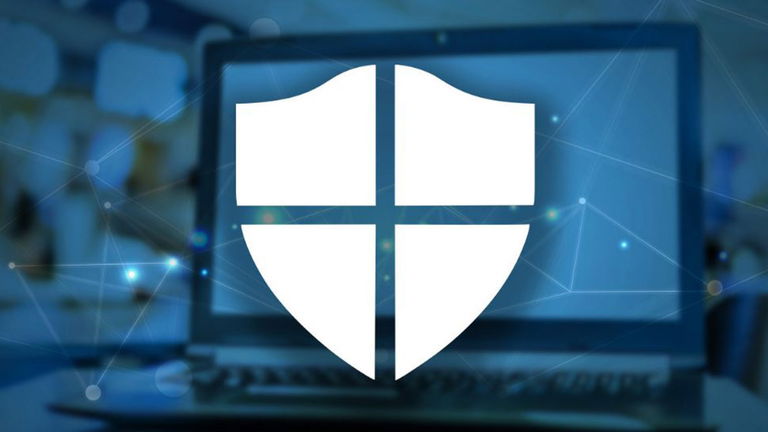
Windows Defender es la herramienta ideal para tener tu ordenador protegido de cualquier amenaza. De hecho, te permite buscar un virus en tu PC y eliminarlo son dejar ningún rastro, por lo que es importante mantenerlo siempre actualizado.
En la mayoría de los casos, Windows Defender se actualiza solo si tienes esta función activada. Pero en algunos casos raros, la herramienta no se actualiza durante mucho tiempo y esto hace que tu sistema sea propenso a ataques maliciosos. Así que, continúa leyendo para aprender cómo descargar las definiciones de Windows Defender de forma manual.
¿Qué es Windows Defender y por qué mantener actualizadas sus definiciones?

Windows Defender es una herramienta anti-malware que protege tus dispositivos del robo de datos, virus, malwares, spyware, entre otros. En otras palabras, sirve como un método de protección al escanear y limpiar tu computadora, pero, ¿qué pasa si toda tu red depende de esta herramienta de protección y Windows Defender no está actualizado?
Te recomendamos | Por qué utilizar un antivirus de calidad al teletrabajar desde casa
La respuesta es muy simple. La herramienta no podrá proteger por completo tus dispositivos si la definición de Windows Defender no se actualiza con regularidad. Te recomendamos que busques actualizaciones de Windows Defender a diario, pero en caso de que algo falle, puedes hacerlo de manualmente.
Cómo descargar manualmente las actualizaciones de definiciones de Windows Defender con el método estándar
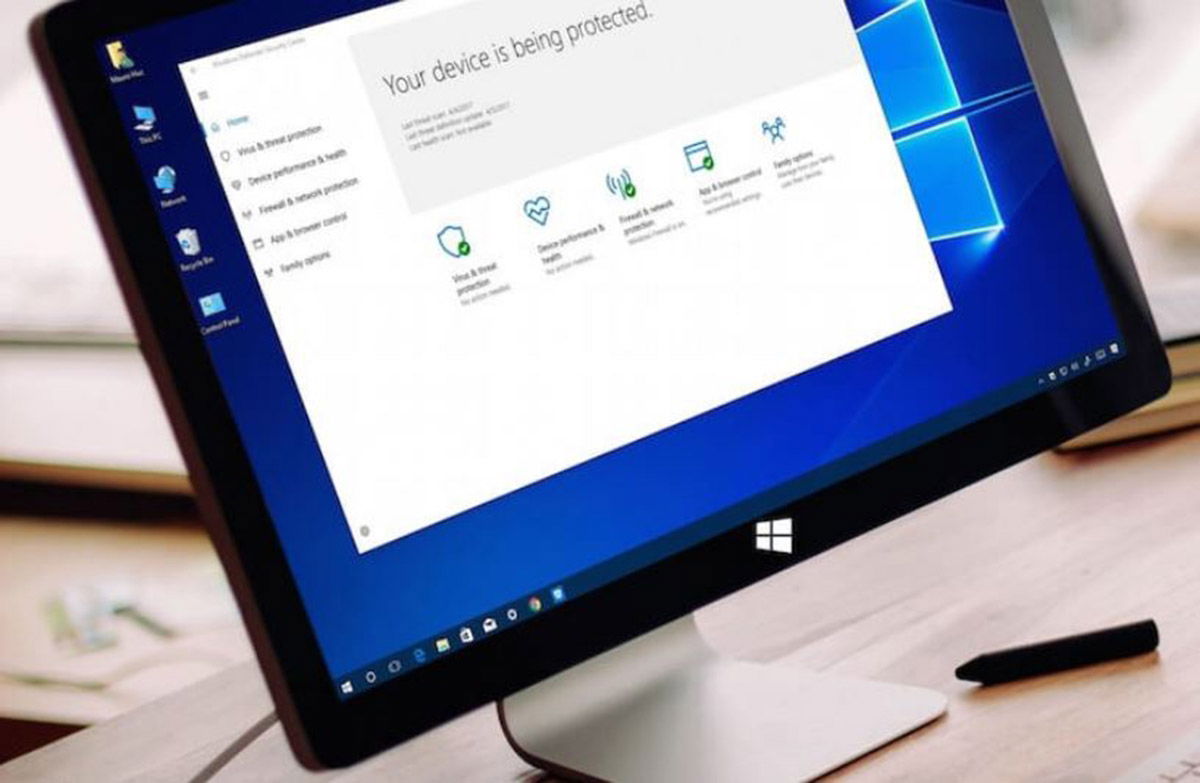
Para comenzar con la actualización manual de Windows Defender, primero debes saber si estás usando una versión de 32 bits o de 64 bits de Windows 10. Teniendo esto claro, solo tenderás que completar los pasos que te detallamos a continuación:
- Descarga los archivos de instalación de la versión de Windows que está utilizando. Puedes descargar aquí la versión de 32 bits o de 64 bits para Windows 10.
- Luego, ve a la sección de descargas en tu PC y haz clic sobre el archivo descargado para instalar las definiciones de Windows Defender.
- Ahora, simplemente sigue las indicaciones del asistente de instalación para actualizar Windows Defender, y listo.
Cómo hacerlo usando Windows PowerShell
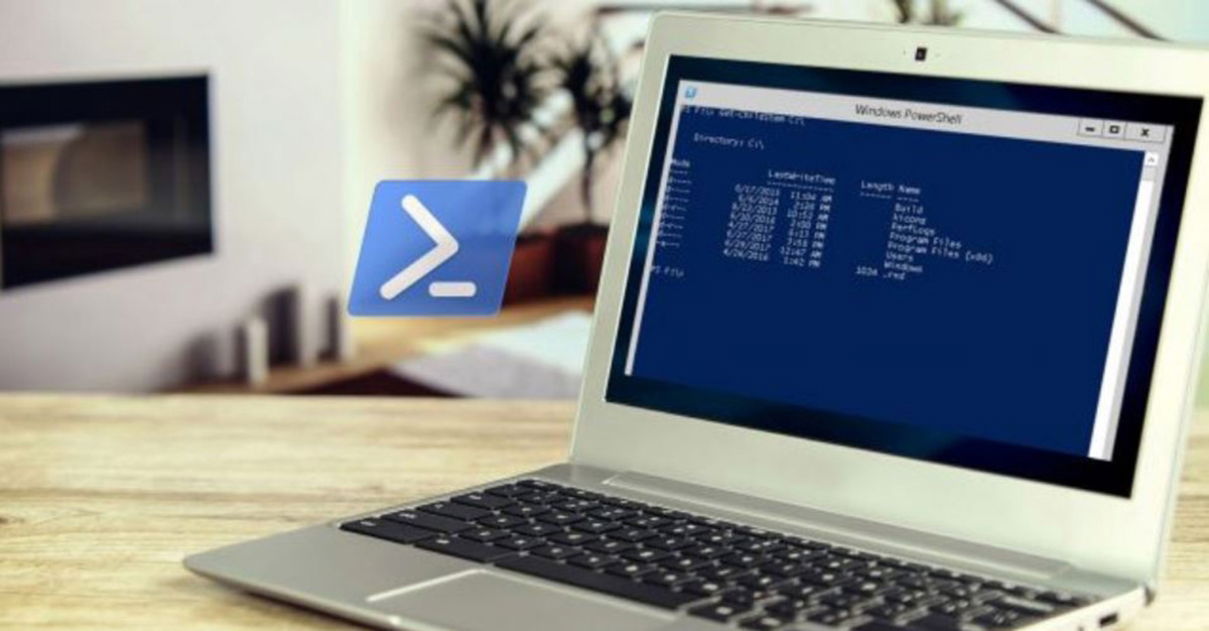
También puedes descargar las actualizaciones de definición de Windows Defender usando** Windows PowerShell.** Solo tendrás que cumplir con los siguientes pasos:
- Presiona simultáneamente la tecla de inicio + Q y escribe Windows PowerShell.
- Cuando aparezca, haz clic sobre él con el botón derecho de tu ratón y selecciona la opción Ejecutar como administrador.
- Proporciona las credenciales que te serán solicitadas.
- Una vez hecho esto, primero escribe el comando 'cd ..' y presiona la tecla Enter.
- Luego escribe el comando 'cd ..' nuevamente y vuelve a presionar la tecla Enter.
- Ahora, escribe el siguiente comando y presiona la tecla Enter para actualizar las definiciones: PS C:>Update-MpSignature
- Si deseas actualizar la fuente de definiciones, debe modificar el comando anterior de la siguiente manera: PS C: > Update-MpSignature -UpdateSource MicrosoftUpdateServer
También puedes hacerlo desde el Símbolo del sistema
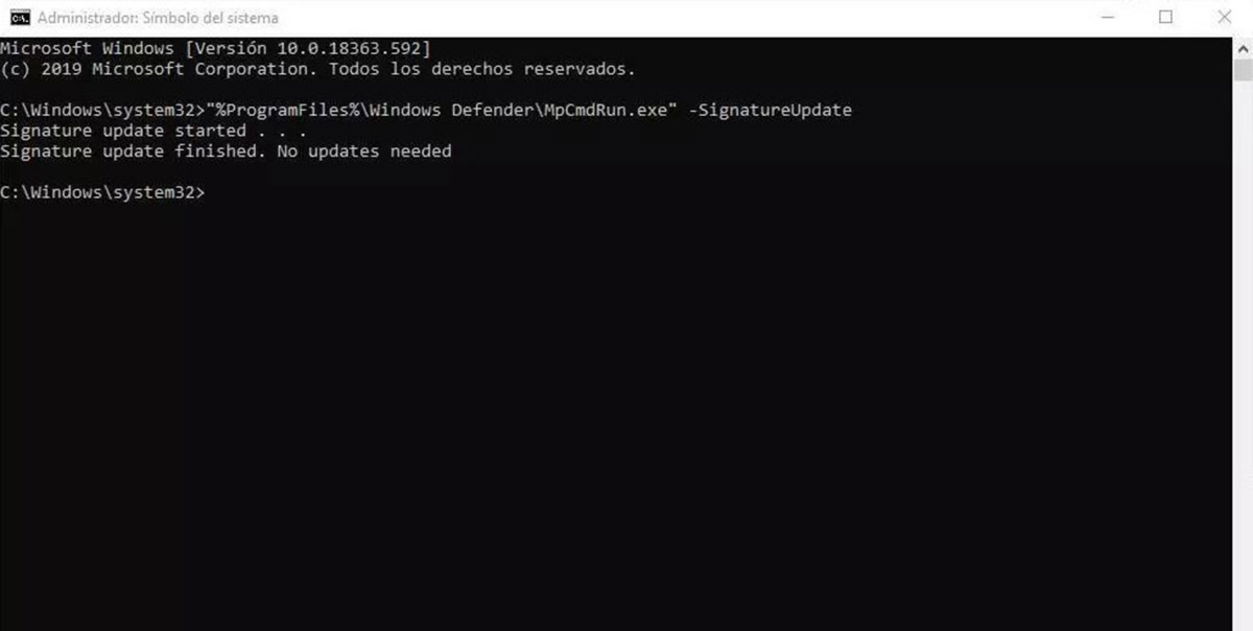
Otra forma de instalar Definiciones de Windows Defender es a través del Símbolo del sistema. Estos son los pasos que tendrás que seguir:
- Escribe Símbolo del sistema o CMD en el cajetín de búsqueda de la barra de tareas.
- Verás aparecer la opción Símbolo del sistema. Haz sobre ella con el botón derecho del ratón y selecciona Ejecutar como administrador.
- Una vez allí ejecuta el comando «%ProgramFiles%\Windows Defender\MpCmdRun.exe» -SignatureUpdate y presiona la tecla Enter.
- El sistema buscará las actualizaciones disponibles y de haber alguna, las descargará e instalará por ti.
Y lo que quieres es blindar la seguridad de tu computadora, tal te interese conocer los 10 mejores antivirus para Windows 10.